
不論你是社群小編、自營工作者、自媒體經營者,一定會有需要製作圖片的時候,其他事情已經夠忙了,能有清晰的步驟跟著做,建立高效製圖、設計流程就很重要!
今天安妮就來簡單分享一下我CANVA快速製圖的步驟,給新手、學生、想要練習設計、轉職小編的人一點參考~
Step.1 為內容分級
我要製圖之前,都會先安排文字分級、分類重點,等到釐清主次、分好段落,才會開始製作,這樣能省下在製作中挑選內容的時間。詳細內容可以看這篇文章,了解更多文字排版細節。
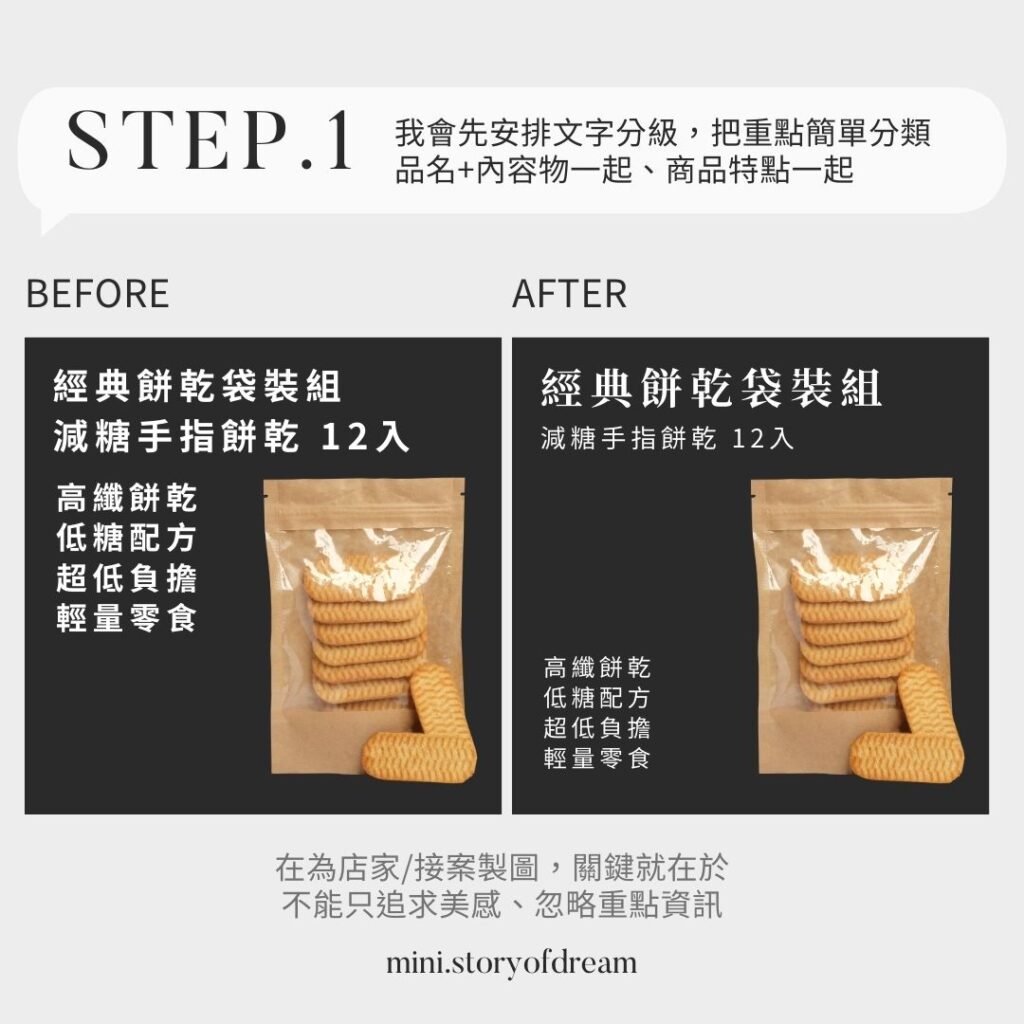
文字可以簡單分成3級:
- 主要傳達:最重要的事情
- 次要重點:第二重要事情
- 其他內文:內容文案補充
Step.2 製作設計初版
把整理好的內容、元素都放進畫面中排版,多練習!練習久了之後,腦中會有大概的雛形,會越做越輕鬆哦!
我們從最簡單的開始,先不要想裝飾性的元素。也可以參考這篇找出你想設計的風格哦!

把主體放在中間後,因為文字較多我覺得字不好擺,就把主體往旁邊一點放,微調為中偏左,排列上簡易文字作為初版。
Step.3 排版設計調整
接下來就可以開始進行微調,我先把文字進行排版,用之前文章教過的文字重點標示方式,強調文字並做出豐富度,讓畫面不顯得單調。
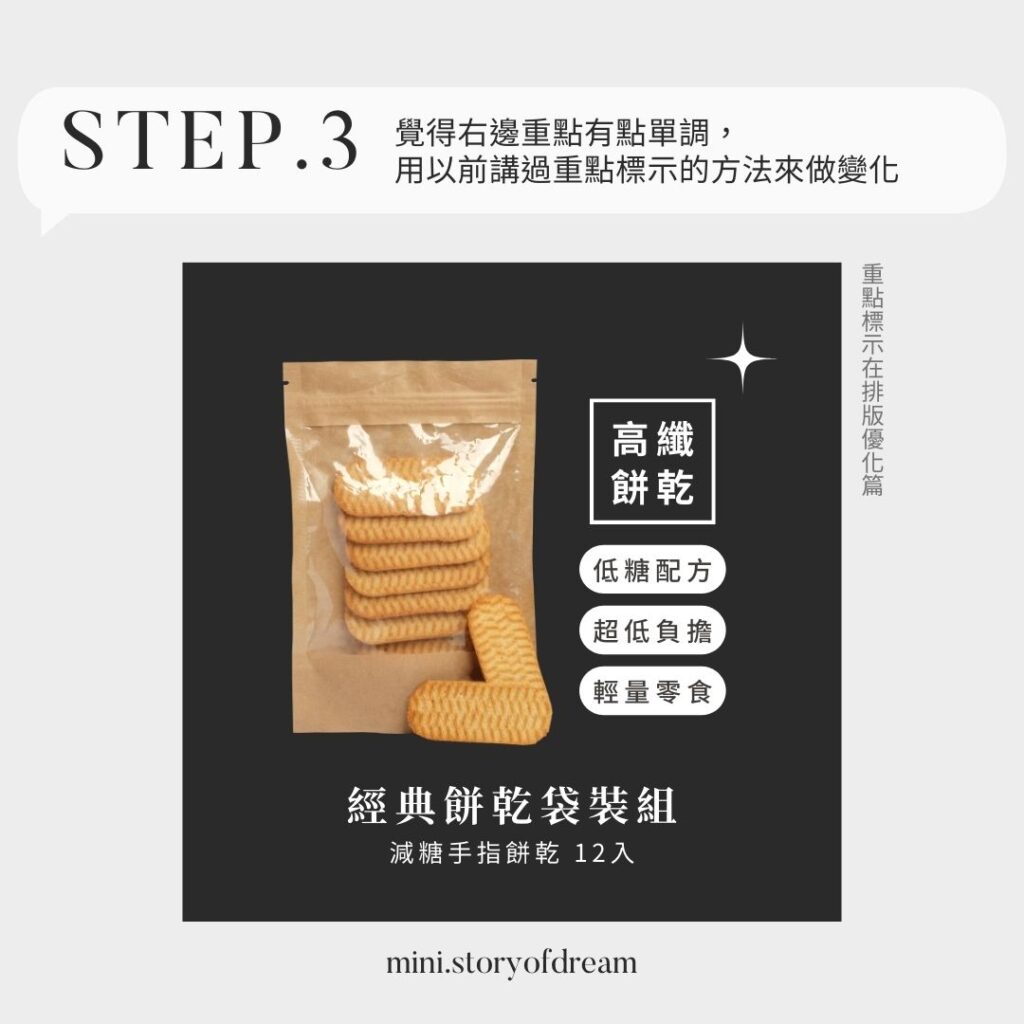
大致上排好後,可以再依個人喜好、需求,加背景圖、裝飾物等,只要不要搶走焦點,能夠傳達清楚又看起來漂亮就很棒!提供給你一些參考範例,看能怎麼排列:

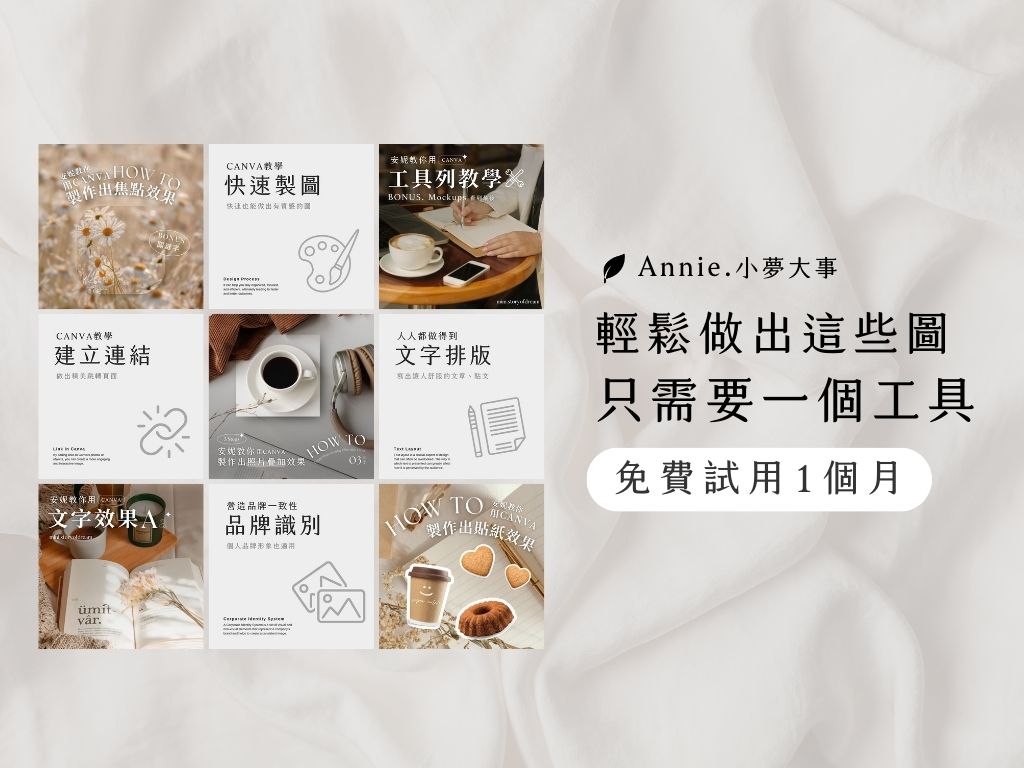
BONUS. 檢視自己設計的8個原則
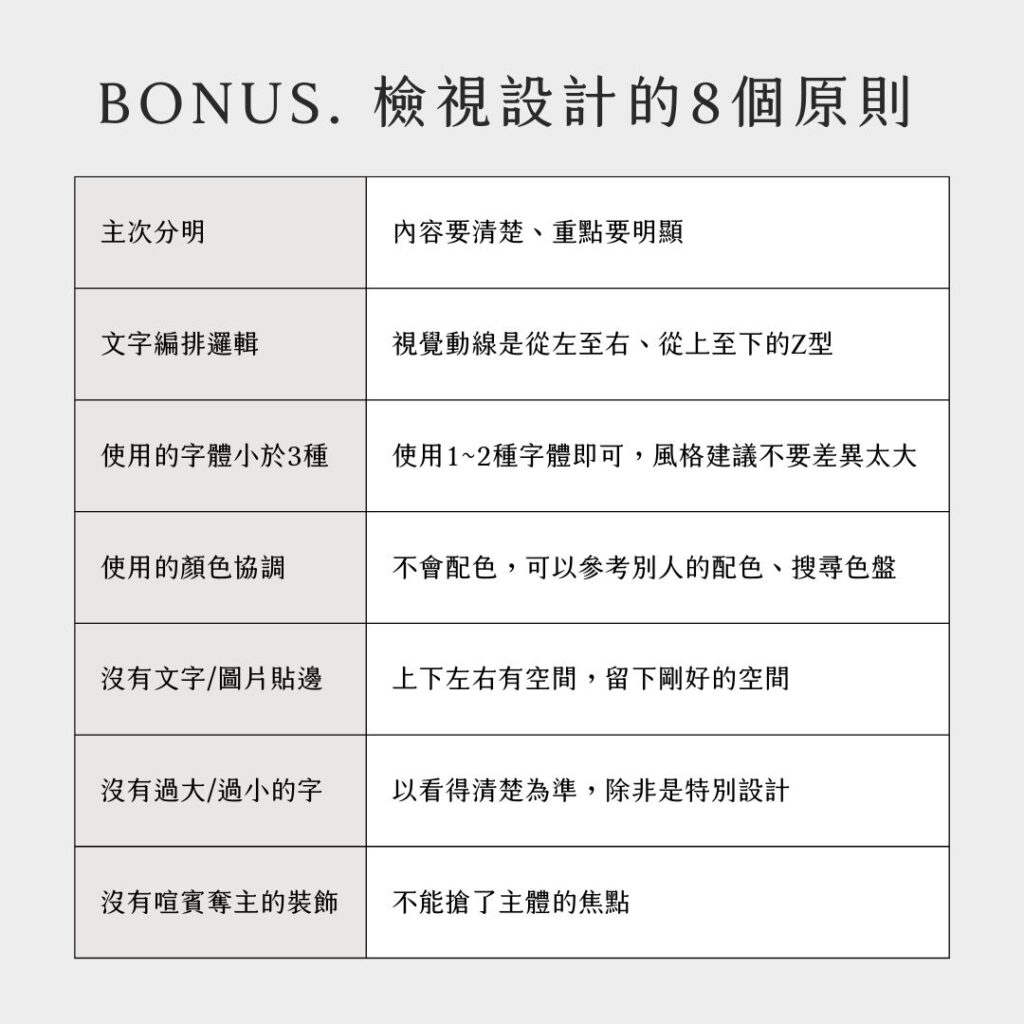
| 主次分明 | 內容清楚、重點明顯 |
| 文字編排邏輯 | 一般人視覺動線是從左至右、從上至下的Z型 |
| 使用的字體小於3種 | 使用1~2種字體即可,參考這篇文章讓你1種字體就夠用 |
| 使用的顏色協調 | 不知道如何配色,可以參考別人的配色、搜尋色盤 |
| 沒有文字/圖片貼邊 | 上下左右有空間,沒有把字塞滿滿,留下剛剛好的空間 |
| 沒有過大/過小的字 | 要看得清楚!除非是特殊設計,不然過大/過小的字都很難閱讀 |
| 沒有喧賓奪主的裝飾 | 裝飾品不能搶了主體的焦點,不然就失去要傳達的意義了 |
結語
今天到這邊,希望這篇文章可以對你有幫助~
我是安妮,喜歡可以把小夢大事加入書籤,並追蹤我的INSTAGRAM方便以後回來複習!
推薦閱讀➤



